¿Cómo eliminar apps no deseadas promocionadas a través del sitio web advancemactools.live?
Malware específico de MacConocido también como: los anuncios de advancemactools.live
Obtenga un escaneo gratuito y verifique si su computadora está infectada.
ELIMÍNELO AHORAPara usar el producto con todas las funciones, debe comprar una licencia para Combo Cleaner. 7 días de prueba gratuita limitada disponible. Combo Cleaner es propiedad y está operado por RCS LT, la empresa matriz de PCRisk.
¿Cómo eliminar advancemactools[.]live de Mac?
¿Qué es advancemactools[.]live?
advancemactools[.]live pertenece a una red de sitios web que promocionan varias aplicaciones potencialmente no deseadas para equipos Mac. En casi todos los casos, los usuarios visitan los sitios como advancemactools[.]live sin darse cuenta; son redireccionados por anuncios intrusivos (mostrados por otros sitios sospechosos) o por programas potencialmente no deseados que ya están presentes. Las apps que ocasionan redireccionamientos suelen infiltrarse en los sistemas sin el consentimiento del usuario y, si los redireccionamientos no son suficientes, también recaban varios datos y generan anuncios intrusivos.
![estafa advancemactools[.]live](/images/stories/screenshots201905/advancemactoolslive-homepage.jpg)
Ahora bien, la red del sitios web a la que pertenece advancemactools[.]live suele promocionar aplicaciones como My Mac Speedup, Qbit Mac Cleaner, Advanced Mac Cleaner, Cleanup My Mac, Speedup Mac Pro, Smart Mac Tuneup, Mac Cleanup Pro, Mac Auto Fixer, Similar Photo Cleaner, Quick Mac Care, MacKeeper, y otras tantas. Para lograr esto, advancemactoolslive redirecciona a los usuarios a varias páginas de descarga y otros sitios dudosos (p. ej., apple.com-shield[.]live). Las aplicaciones promocionadas pueden ofrecer una serie de funciones útiles; sin embargo, casi todas las apps basura aseguran ser herramientas de limpieza y optimización de sistemas. Ahora bien, el problema está en que las apps promocionadas a través de tales métodos son probablemente engañosas. Permiten que los usuarios realicen análisis de sistemas y muestran una lista de errores e infecciones inexistentes que deben eliminarse. El problema está en que las versiones gratuitas de tales apps son supuestamente incapaces de eliminar las amenazas detectadas, de ahí que se insten a los usuarios a comprar las versiones completas. Sin embargo, una vez compradas, las versiones gratuitas no hacen nada más que limpiar la lista falsa y ya está; no dan ningún valor real al usuario. Las aplicaciones potencialmente no deseadas pueden realizar otras acciones malintencionadas también. Por ejemplo, probablemente ralenticen el sistema, generen varios anuncios, ocasionen redireccionamientos, recaben datos sensibles, etc. Por tanto, todos los programas potencialmente no deseados deberían desinstalarse cuanto antes. Si ha descargado una app promocionada a través del sitio web advancemactools[.]live, le recomendamos desinstalarla de inmediato.
| Nombre | los anuncios de advancemactools.live |
| Tipo de amenaza | oftware malicioso de Mac, virus de Mac |
| Dirección IP responsable | 184.168.221.58 |
| Dominios relacionados | lp.bitsspeeduptools[.]xyz, lp.highmactools[.]club, lp.maccaretools[.]co, lp.mbitmacclean[.]live, lp.mbitmacsrl[.]live, lp.newmactools[.]live, lp.qbitspeednow[.]club, lp.qbitspeedutils[.]live, lp.qbitspeedyutil[.]club, lp.tunesysutils[.]club |
| Síntomas | Su Mac se ve ralentizado más de lo normal, ve anuncios en ventanas emergentes, es redireccionado a sitios web sospechosos. |
| Formas de distribución | Anuncios en ventanas emergentes engañosas, instaladores de software gratuitos (empaquetado), instaladores de reproductor de Flash falsos, descargas de archivo torrent. |
| Daño | Rastreo de la navegación web (problemas de privacidad a la larga), anuncios no deseados, redireccionamientos a sitios web sospechosos, pérdida de información privada. |
| Eliminación |
Para eliminar posibles infecciones de malware, escanee su computadora con un software antivirus legítimo. Nuestros investigadores de seguridad recomiendan usar Combo Cleaner. Descargue Combo Cleaner para WindowsEl detector gratuito verifica si su equipo está infectado. Para usar el producto con todas las funciones, debe comprar una licencia para Combo Cleaner. 7 días de prueba gratuita limitada disponible. Combo Cleaner es propiedad y está operado por RCS LT, la empresa matriz de PCRisk. |
Hay decenas de sitios web engañosos que promocionan aplicaciones engañosas de formas cuestionables. Algunas de ellas muestran mensajes de error falsos (p. ej., apple.com-shield-devices[.]live, apple.com-scan-mac[.]live, etc.) e insta a los usuarios a descargar reparadores de sistema, algunos simplemente redireccionan a los usuarios a páginas de descarga de apps basura (p. ej., kromtech[.]net), etc. Sin embargo, a pesar de esas diferencias, la finalidad sigue siendo exactamente la misma: distribuir cuantas aplicaciones potencialmente no deseadas se puedan. Las apps de este tipo suelen tener solo un propósito: hacer ganar dinero a los desarrolladores. Por tanto, en vez de ser de utilidad real para el usuario, las aplicaciones no deseadas ocasionan redireccionamientos no deseados, recaban información, generan anuncios y promocionan productos de pago en apps.
¿Cómo se instalaron las aplicaciones potencialmente no deseadas en mi equipo?
Como se ha mencionado anteriormente, advancemactools[.]live se promociona probablemente a través de apps engañosas. Esto ocurre porque los desarrolladores los promocionan usando los anuncios intrusivos mencionados antes y el método engañoso de marketing llamado "empaquetado". Los anuncios intrusivos (que suelen mostrarse por apps de tipo publicitario) suelen redireccionar a sitios web dudosos o ejecutar código diseñado para descargar e instalar aplicaciones engañosas. El empaquetado, por el contrario, consiste en la instalación encubierta de software de terceros junto con aplicaciones de uso común. Lo que hacen los desarrolladores es ocultar las aplicaciones empaquetadas en los ajustes personalizados o avanzados. El problema es que los usuarios van deprisa imprudentemente en los procesos de descarga e instalación y se saltan casi todos los pasos. Tal forma de actuar imprudente suelen dar lugar a la instalación inadvertida de programas de terceros.
¿Cómo evitar la instalación de aplicaciones potencialmente no deseadas?
En primer lugar, los usuarios deben tener en cuenta que la principal razón de que se infecte el equipo es la falta de conocimiento y un comportamiento imprudente. La clave para mantener el equipo seguro es la precaución. Por este motivo, es imprescindible prestar atención durante el proceso de descarga e instalación, así como al navegar por internet. Asegúrese de analizar con cuidado cada uno de los pasos desde la sección personalizada o avanzada. En ese momento, debe rechazar todas las ofertas para descargar o instalar aplicaciones adicionales y descartar las que se hayan incluido. Le recomendamos encarecidamente descargar el software deseado solo de fuentes oficiales usando la URL de descarga directa. Los instaladores o descargadores de terceros incluyen a menudo (empaquetan) programas dudosos y estas herramientas no deberían usarse. Es también importante remarcar que los anuncios intrusivos han sido diseñados para que crea que son fiables. Por suerte, los anuncios de este tipo suelen redireccionar a sitios web dudosos. Juegos de apuestas, citas de adultos, pornografía; esos son solo algunos de una larga lista. Por tanto, en caso de que se encuentre con redireccionamientos sospechosos, revise la lista de complementos de navegador y aplicaciones sospechosas y elimine todo lo que parezca sospechoso. Si su equipo está infectado ya con apps basura, le recomendamos realizar un análisis con Combo Cleaner Antivirus para Windows para eliminarlas de forma automática.
Captura de pantalla de aplicación My Mac Speedup promocionada usando el sitio web advancedmactools[.]live:
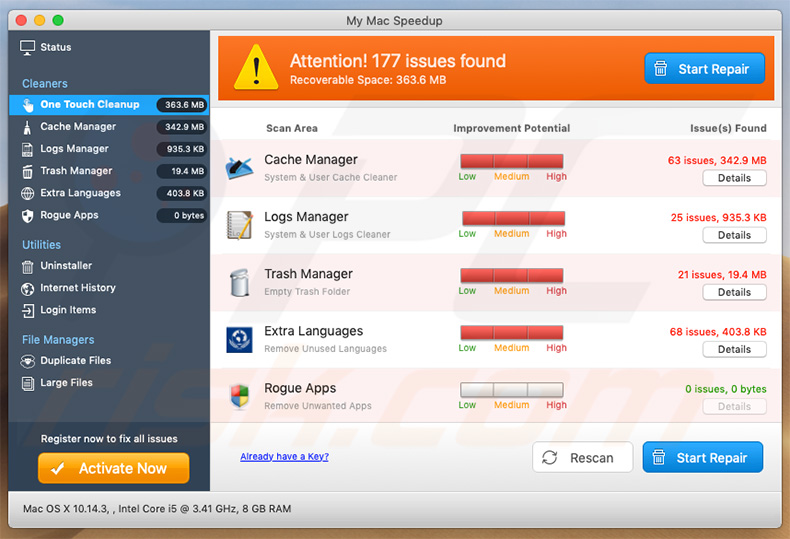
Ejemplos de páginas de descarga promocionadas a través del sitio web advancemactools[.]live:
Eliminación automática instantánea de malware:
La eliminación manual de amenazas puede ser un proceso largo y complicado que requiere conocimientos informáticos avanzados. Combo Cleaner es una herramienta profesional para eliminar malware de forma automática, que está recomendado para eliminar malware. Descárguelo haciendo clic en el siguiente botón:
DESCARGAR Combo CleanerSi decide descargar este programa, quiere decir que usted está conforme con nuestra Política de privacidad y Condiciones de uso. Para usar el producto con todas las funciones, debe comprar una licencia para Combo Cleaner. 7 días de prueba gratuita limitada disponible. Combo Cleaner es propiedad y está operado por RCS LT, la empresa matriz de PCRisk.
Menú rápido:
- ¿Qué es "advancemactools[.]live"?
- PASO 1. Eliminar los archivos y carpetas relacionados con la aplicación no deseada de OSX.
- PASO 2. Eliminar extensiones malintencionadas de Safari..
- PASO 3. Eliminar complementos malintencionados de Google Chrome.
- PASO 4. Eliminar los complementos potencialmente no deseados de Mozilla Firefox.
Este vídeo muestra cómo eliminar el software publicitario y secuestradores de navegador de un equipo Mac:
Eliminar aplicaciones potencialmente no deseadas:
Elimine las aplicaciones potencialmente no deseadas de la carpeta "Aplicaciones":

Haga clic en el icono Finder. En la ventana del Finder, seleccione "Aplicaciones". En la carpeta de aplicaciones, busque por "MPlayerX", "NicePlayer" o cualquier aplicación sospechosa y arrástrelas hasta la papelera. Tras eliminar las aplicaciones "basura" responsables de que aparezcan anuncios en línea, analice su Mac con un antivirus para descubrir elementos no deseados que puedan seguir ahí.
DESCARGAR eliminador de infecciones de malware
Combo Cleaner verifica si su equipo está infectado. Para usar el producto con todas las funciones, debe comprar una licencia para Combo Cleaner. 7 días de prueba gratuita limitada disponible. Combo Cleaner es propiedad y está operado por RCS LT, la empresa matriz de PCRisk.
Elimine los archivos y carpetas vinculados al los anuncios de advancemactools.live:

Haga clic en el icono del Finder: en el menú superior. Seleccione "Ir" y haga clic en "Ir a la carpeta...".
 Compruebe si hay archivos generados por adware en la carpeta /Library/LaunchAgents:
Compruebe si hay archivos generados por adware en la carpeta /Library/LaunchAgents:

En el campo de texto de "Ir a la carpeta...", introduzca: /Library/LaunchAgents

En la carpeta “LaunchAgents”, revise si hay cualquier tipo de archivo sospechoso que se haya instalado recientemente y envíelo a la Papelera. Ejemplos de archivos generados por adware: “installmac.AppRemoval.plist”, “myppes.download.plist”, “mykotlerino.ltvbit.plist”, “kuklorest.update.plist”, etc. El software publicitario suele instalar varios archivos siguiendo el mismo patrón.
 Revise si hay archivos generados por el adware en la carpeta /Library/Application Support:
Revise si hay archivos generados por el adware en la carpeta /Library/Application Support:

En el campo de texto de "Ir a la carpeta...", introduzca: /Library/Application Support

En la carpeta “Application Support”, mire si hay carpetas sospechosas que se hayan añadido recientemente. Por ejemplo, “MplayerX” o “NicePlayer” y, en tal caso, envíe esas carpetas a la Papelera.
 Revise si hay archivos vinculados al software publicitario en la carpeta ~/Library/LaunchAgents:
Revise si hay archivos vinculados al software publicitario en la carpeta ~/Library/LaunchAgents:

En el campo de texto de "Ir a la carpeta...", introduzca: ~/Library/LaunchAgents

En la carpeta “LaunchAgents”, revise si hay cualquier tipo de archivo sospechoso que se haya instalado recientemente y envíelo a la Papelera. Ejemplos de archivos generados por adware: “installmac.AppRemoval.plist”, “myppes.download.plist”, “mykotlerino.ltvbit.plist”, “kuklorest.update.plist”, etc. El software publicitario suele instalar varios archivos siguiendo el mismo patrón.
 Compruebe si hay archivos generados por adware en la carpeta /Library/LaunchDaemons:
Compruebe si hay archivos generados por adware en la carpeta /Library/LaunchDaemons:

En el campo de texto de "Ir a la carpeta...", introduzca: /Library/LaunchDaemons

En la carpeta “LaunchDaemons”, mire si se han añadido recientemente archivos sospechosos. Por ejemplo, “com.aoudad.net-preferences.plist”, “com.myppes.net-preferences.plist”, "com.kuklorest.net-preferences.plist”, “com.avickUpd.plist”, etc., y, en tal caso, envíelos a la Papelera.
 Analice su equipo Mac con Combo Cleaner:
Analice su equipo Mac con Combo Cleaner:
Si ha seguido todos los pasos siguiendo el orden correcto, su equipo Mac debería encontrarse libre de infecciones. Para asegurarse de que su sistema no está infectado, analícelo con el antivirus Combo Cleaner. Descárguelo AQUÍ. Tras descargar el archivo, haga doble clic sobre el instalador combocleaner.dmg; en la nueva ventana, arrastre el icono de Combo Cleaner hasta el icono de Aplicaciones. Seguidamente, abra el launchpad y haga clic en el icono de Combo Cleaner. Espere a que Combo Cleaner actualice la base de datos de definiciones de viru y haga clic en el botón "Start Combo Scan".

Combo Cleaner bucará infecciones de software malicioso en su equipo. Si el resultado del análisis antivirus es "no threats found", quiere decir que puede continuar con la guía de desinfección; de lo contrario, se recomineda eliminar las infecciones encontradas antes de continuar.

Tras eliminar los archivos y carpetas generados por el software publicitario, siga eliminando las extensiones dudosas de sus navegadores web.
Eliminar el los anuncios de advancemactools.live de los navegadores web:
 Eliminar extensiones maliciosas de Safari:
Eliminar extensiones maliciosas de Safari:
Eliminar las extensiones vinculadas a los anuncios de advancemactools.live de Safari:

Abra el navegador Safari; desde la barra de menú, seleccione "Safari" y haga clic en "Preferencias...".

En la ventana de preferencias, seleccione "Extensiones" y revise si se han añadido recientemente extensiones sospechosas. Si las encuentra, haga clic en el botón "Desinstalar" junto a ellas. Tenga en cuenta que puede desinstalar de forma segura todas las extensiones de su navegador Safari, ya que ninguna de ellas es imprescindible para el normal funcionamiento del navegador.
- Si sigue teniendo problemas con los redireccionamientos de navegador y anuncios no deseados, restaure Safari.
 Eliminar complementos maliciosos de Mozilla Firefox:
Eliminar complementos maliciosos de Mozilla Firefox:
Eliminar los complementos vinculados a los anuncios de advancemactools.live de Mozilla Firefox:

Abra su navegador Mozilla Firefox. En la parte superior derecha de la pantalla, haga clic en "Abrir Menú" (tres líneas horizontales). Del menú desplegado, elija "Complementos".

Seleccione la pestaña "Extensiones" y mire si se han añadido recientemente complementos sospechosos. Si las encuentra, haga clic en el botón "Eliminar" junto a ellas. Tenga en cuenta que puede desinstalar de forma segura todas las extensiones de su navegador Mozilla Firefox, ya que ninguna de ellas es imprescindible para el normal funcionamiento del navegador.
- Si sigue teniendo problemas con los redireccionamientos de navegador y anuncios no deseados, restablezca Mozilla Firefox.
 Eliminar extensiones maliciosas de Google Chrome:
Eliminar extensiones maliciosas de Google Chrome:
Eliminar los complementos vinculados a los anuncios de advancemactools.live en Google Chrome:

Abra Google Chrome y haga clic en el botón "menú de Chrome" (tres barras horizontales) ubicado en la parte superior derecha de la pantalla del navegador. Del menú desplegable, seleccione "Más herramientas" y haga clic en "Extensiones".

En la pantalla "Extensiones", mire si se han añadido recientemente complementos sospechosos. Si los encuentra, haga clic en el botón de la papelera junto a ellos. Tenga en cuenta que puede desinstalar de forma segura todas las extensiones de su navegador Google Chrome, ya que ninguna de ellas es imprescindible para el normal funcionamiento del navegador.
- Si sigue teniendo problemas con los redireccionamientos de navegador y anuncios no deseados, restablezca Google Chrome.
Compartir:

Tomas Meskauskas
Investigador experto en seguridad, analista profesional de malware
Me apasiona todo lo relacionado con seguridad informática y tecnología. Me avala una experiencia de más de 10 años trabajando para varias empresas de reparación de problemas técnicos y seguridad on-line. Como editor y autor de PCrisk, llevo trabajando desde 2010. Sígueme en Twitter y LinkedIn para no perderte nada sobre las últimas amenazas de seguridad en internet.
El portal de seguridad PCrisk es ofrecido por la empresa RCS LT.
Investigadores de seguridad han unido fuerzas para ayudar a educar a los usuarios de ordenadores sobre las últimas amenazas de seguridad en línea. Más información sobre la empresa RCS LT.
Nuestras guías de desinfección de software malicioso son gratuitas. No obstante, si desea colaborar, puede realizar una donación.
DonarEl portal de seguridad PCrisk es ofrecido por la empresa RCS LT.
Investigadores de seguridad han unido fuerzas para ayudar a educar a los usuarios de ordenadores sobre las últimas amenazas de seguridad en línea. Más información sobre la empresa RCS LT.
Nuestras guías de desinfección de software malicioso son gratuitas. No obstante, si desea colaborar, puede realizar una donación.
Donar
![advancemactoolslive-sample.jpg página de descarga promocionada a través del sitio web advancemactools[.]live (ejemplo 1)](/cache/ppgallery/92570/images/stories/screenshots201905/150x150_q75_t_advancemactoolslive-sample.jpg)
![advancemactoolslive-sample2.jpg página de descarga promocionada a través del sitio web advancemactools[.]live (ejemplo 2)](/cache/ppgallery/92570/images/stories/screenshots201905/150x150_q75_t_advancemactoolslive-sample2.jpg)
▼ Mostrar discusión